起床時間に基づいて就寝時間のアラートを受け取る方法

起床時間に基づいて就寝時間のアラートを受け取る方法
スマートテレビやChromecastをお持ちなら、Netflixを大画面で楽しみながら、スマートフォンで簡単に操作できます。どちらのデバイスもお持ちでない場合は、おそらくPC、あるいは緊急時にはスマートフォンでNetflixを視聴しているでしょう。PCやノートパソコンは、高画質のワイドスクリーンモニターに接続できるので、小さな画面でしか視聴できません。唯一欠けているのはNetflix用のリモコンですが、実際には全く問題ありません。PCでもMacでも、スマートフォンからまるでリモコンのようにNetflixを操作できます。必要なのは、対応するアプリだけです。Windows PCの場合は、 ControlPCが便利です。
ControlPCは、PC上のNetflixをスマートフォンで操作できる無料のiOSおよびAndroidアプリです。再生/一時停止、音量、次へ/前へといった標準的な操作ボタンを備えています。ControlPCクライアントをデスクトップにインストールする必要があります。アプリを動作させるには、スマートフォンとPCが同じネットワークに接続されている必要があります。NetflixでVPNをご利用の場合は、スマートフォンを同じ接続経由で接続してください。
携帯電話で
アプリを開いて、上部のステータスバーを見てください。そこに数字が表示されています。この数字は、スマートフォンとPCアプリを接続するために必要なものです。アプリをインストールする以外、スマートフォン側で何か操作する必要はありません。
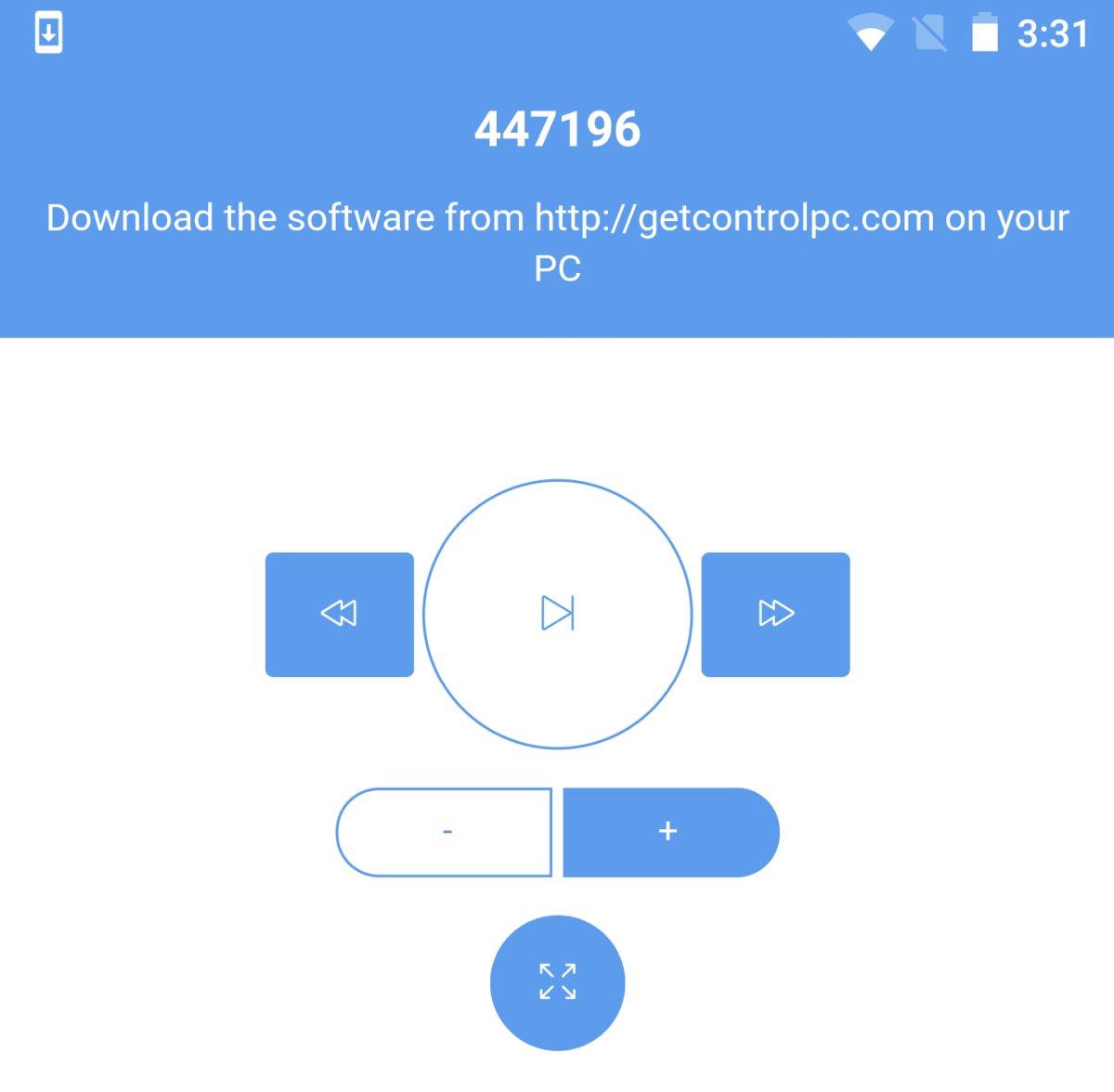
PCで
ブラウザまたはNetflixアプリでNetflixを開きます。次に、ControlPCクライアントをダウンロードして実行します。コードの入力を求められます。このコードは、スマートフォンのアプリ上部に表示されている番号です。入力してください。
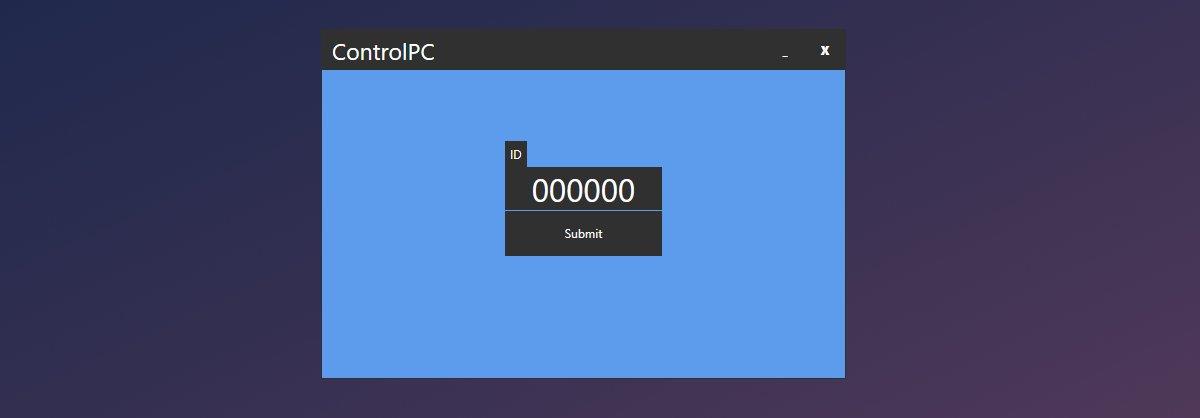
スマホからNetflixを操作する
両方のアプリの設定が完了したら、Netflixで再生する動画を選択してください。動画の再生や一時停止、音量調整、全画面表示の開始と終了、シリーズの次の動画への移動などは、ControlPCモバイルアプリをご利用ください。
アプリは問題なく動作しますが、多少の遅延があります。動画を一時停止しても、PC上で実際に一時停止されるまでに数秒かかることがあります。音量や全画面表示のコントロールも同様です。
アプリではNetflixをブラウザで閲覧できません。視聴したい番組を探すには、椅子を引いてキーボードとマウスを使う必要があります。
MacとiPhoneユーザー
上記のアプリはPCをお持ちの場合にご利用いただけますが、macOSにも同様のアプリがあります。唯一の条件はiPhoneをお持ちの場合です。Remote for Macアプリをインストールし、iPhoneには Netflix Remote Control for Macをインストールしてください。どちらのアプリも無料です。MacとiPhoneは同じWi-Fiネットワークに接続されている必要があります。
Macアプリはメニューバーで起動します。アプリアイコンをクリックしてQRコードを選択します。iPhoneでNetflix Remote Control for Macアプリを開き、コードをスキャンしてください。
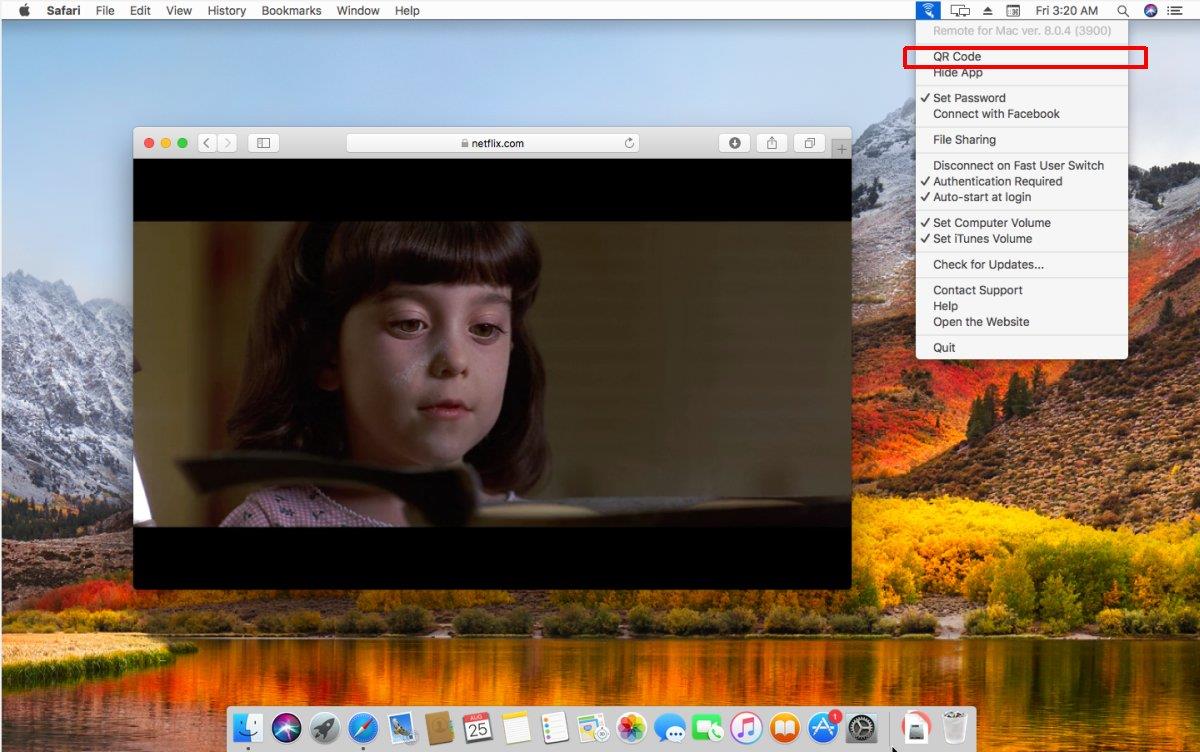
アプリを Mac に接続すると、それを使用して Netflix の再生を制御できるようになります。
起床時間に基づいて就寝時間のアラートを受け取る方法
携帯電話からコンピューターの電源をオフにする方法
Windows Updateは基本的にレジストリやDLL、OCX、AXファイルと連携して動作します。これらのファイルが破損した場合、Windows Updateのほとんどの機能は利用できなくなります。
最近、新しいシステム保護スイートがキノコのように登場し、どれも新たなウイルス対策/スパム検出ソリューションを提供し、運が良ければ
Windows 10/11でBluetoothをオンにする方法を学びましょう。Bluetoothデバイスを正しく動作させるには、Bluetoothをオンにする必要があります。ご安心ください、簡単です!
以前、私たちはNitroPDFをレビューしました。これは、PDFの結合や分割などのオプションを使用して、ユーザーが文書をPDFファイルに変換できる優れたPDFリーダーです。
不要な文字が多数含まれた文書やテキストファイルを受け取ったことはありませんか?テキストにはアスタリスク、ハイフン、空白などが大量に含まれていますか?
タスクバーのWindows 7スタートオーブの横にある小さなGoogleの長方形アイコンについて多くの人が尋ねてきたので、ついにこれを公開することにしました。
uTorrentは、トレントをダウンロードするための最も人気のあるデスクトップクライアントです。私のWindows 7では問題なく動作しますが、一部のユーザーは
誰もがコンピューターで作業しているときは頻繁に休憩を取る必要があります。休憩を取らないと、目が飛び出る可能性が高くなります(飛び出るというより、飛び出るという感じです)。







